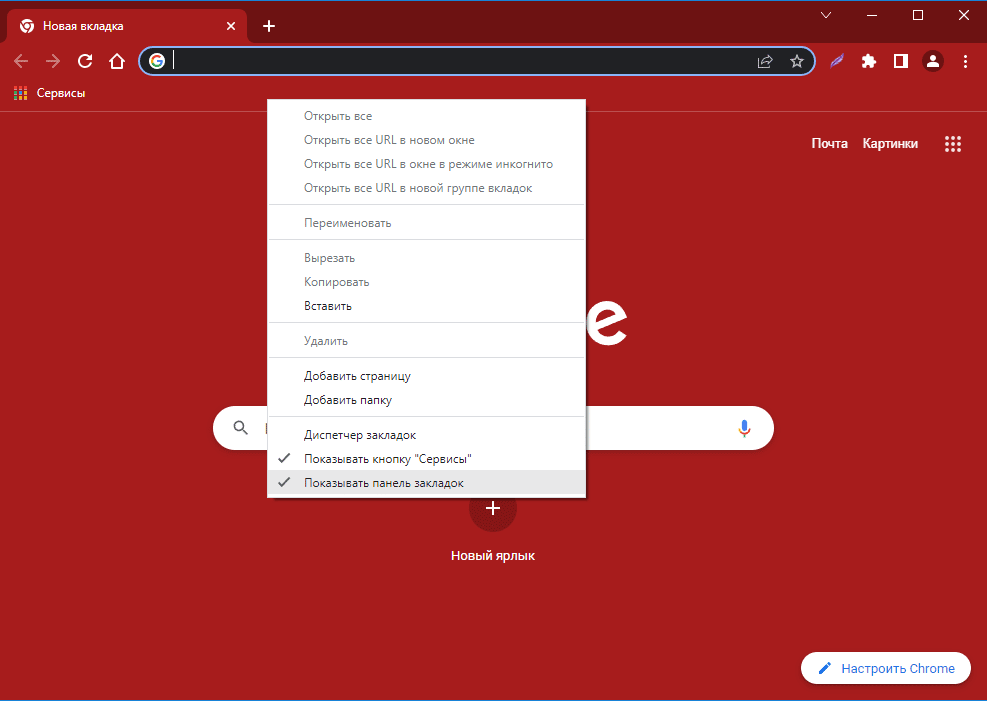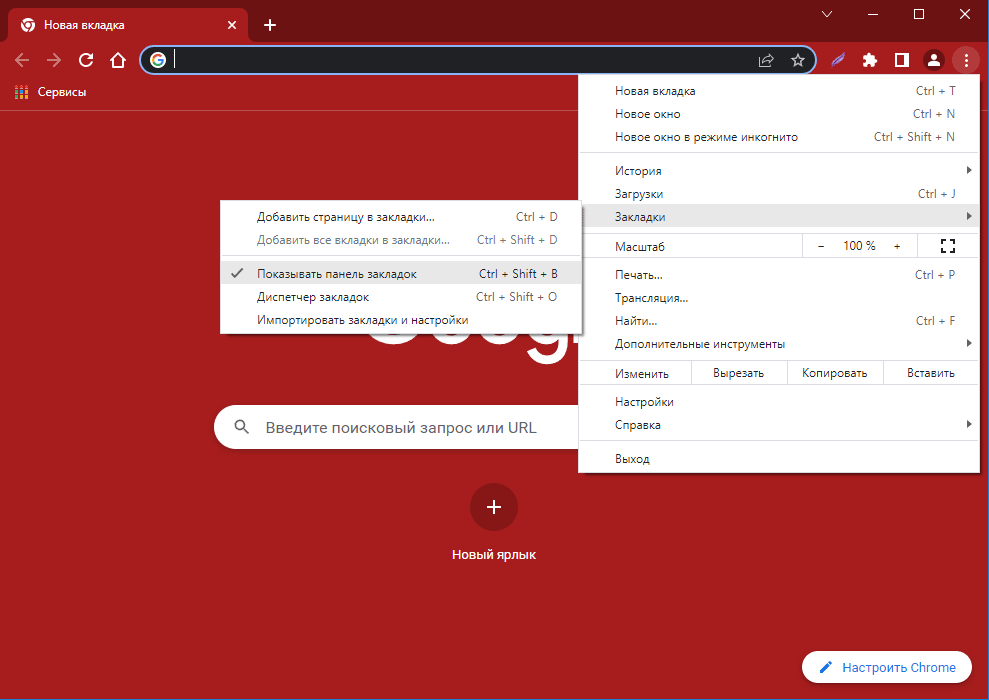- Как восстановить панель закладок Google Chrome
- Для чего нужна панель закладок
- Почему пропала панель
- Как вернуть панель закладок
- Горячие клавиши
- Меню браузера
- как вернуть панель закладок в google chrome?
- Как вернуть панель закладок на Google Chrome
- Как вернуть панель с закладками
- Как включить показ панели закладок
- Как включить отображения закладок
- Как вывести на экран панель закладок
- Вывод
- Какой кнопкой Обновить страницу на ноутбуке
- Как узнать какой у меня браузер на телефоне
- Как поменять местами закладки
- Ответы на частые вопросы
Как восстановить панель закладок Google Chrome
В браузере Google Chrome чуть ниже адресной строки поисковика находится полоса с закладками. Точнее, изначально закладок там нет, пока вы их туда не добавили, а есть только стандартная кнопка «Сервисы». Проблема возникает, когда этой полосы, то есть панели, вообще нет – по каким-то причинам она отсутствует (скорее всего, пользователь сам убрал галочку «Показывать панель закладок»). В этой статье мы разберем, что делать и как поступить, когда пропала панель закладок в Хроме.
Для чего нужна панель закладок
Панель закладок позволяет сохранять избранные сайты или страницы для быстрого доступа к ним. Страницы можно организовывать в папки, сортировать их по категориям, перемещать, переименовывать и т.д.
Все эти действия можно производить как непосредственно в самой панели (при помощи перетаскивания мышью или через контекстное меню, которое вызывается правым кликом), так и в диспетчере закладок (Ctrl+Shift+O), который фактически выполняет функции файлового менеджера для закладок.
Почему пропала панель
В 99% случаев пользователь сам ее отключил случайно или намеренно.
1% оставим на какие-то системные сбои и глюки. И если такое действительно произошло, то придется переустанавливать браузер.
Как вернуть панель закладок
Вернуть панель закладок сверху можно при помощи комбинации горячих клавиш или через настройки браузера – как вам удобнее, оба способа равноправны.
Горячие клавиши
В операционной системе Windows панель закладок можно вернуть сочетанием Ctrl+Shift+B
B – в данном случае латинская, но раскладка не принципиальна. Сочетание клавиш работает, даже если в данный момент выбрана русская раскладка клавиатуры.
На компьютерах Mac нужное сочетание клавиш = Cmd (⌘) + Shift (⇧) + B
Меню браузера
Как вернуть панель закладок в Гугл Хром через настройки:
- Нажать «Настройка и управление Google Chrome» (кнопка с тремя точками в правом верхнем углу браузера.
- Навести курсор на «Закладки».
- Кликнуть «Показывать панель закладок».
После этого панель должна незамедлительно появиться.
Источник
как вернуть панель закладок в google chrome?
В этой статье содержится информация о Google Chrome для Windows, Mac OS, Linux и Chrome OS.
На панели закладок содержатся все закладки и папки с закладками, созданные в Google Chrome. Для удобства доступа к своим избранным сайтам панель можно закрепить непосредственно под адресной строкой.
Закрепление панели закладок
Нажмите на значок гаечного ключа на панели инструментов браузера.
Выберите пункт Закладки.
Установите флажок Всегда показывать панель закладок.
Показать или скрыть панель закладок можно также с помощью быстрых клавиш Ctrl + Shift + B (Windows и ОС Chrome) или ⌘ + Shift + B (Mac).
Скрытие или открепление панели закладок
Нажмите на панель закладок правой кнопкой мыши (или одновременно нажмите Ctrl и левую кнопку мыши на Mac) и снимите флажок Всегда показывать панель закладок. Когда панель закладок откреплена, ее можно найти в верхней части страницы быстрого доступа.
Управление элементами на панели закладок
Перемещение закладок и папок
Просто нажмите на элемент, который требуется переместить, и перетащите его в новое местоположение на панели.
Добавление новой закладки или папки
Нажмите правой кнопкой мыши на панели и выберите Добавить страницу или Добавить папку.
Изменение закладок и папок
Нажмите правую кнопку мыши (или одновременно нажмите Ctrl и левую кнопку мыши на Mac) и выберите Переименовать (если это папка) или Изменить (если это закладка) .
Удаление закладок и папок
Нажмите на удаляемый элемент правой кнопкой мыши и выберите Удалить.
Источник
Как вернуть панель закладок на Google Chrome
Google Chrome — один из наиболее популярных и популярных браузеров в мире. Он предоставляет широкий спектр функций, которые могут помочь пользователям легко навигировать в интернете. Одной из наиболее популярных функций является панель закладок, которая позволяет пользователям быстро получать доступ к посещенным ими сайтам без необходимости каждый раз вводить URL-адрес сайта в поисковой строке.
Однако иногда возникают случаи, когда эта панель исчезает или не отображается на всех страницах. Не переживайте, в этой статье мы подробно расскажем, как вернуть панель закладок на Google Chrome и множество методов, которые помогут вам быстро решить эту проблему.
Как вернуть панель с закладками
Если вы не видите панель закладок в Google Chrome, воспользуйтесь следующими шагами, чтобы ее вернуть:
- Выберите Закладки в меню браузера.
- Нажмите «Управление закладками» в нижней части панели.
- Далее выберите Импорт и резервные копии и выберите раздел Восстановить.
- Выберите резервную копию из списка датированных автоматических резервных копий, которую вы хотите восстановить.
- Нажмите на кнопку Восстановить.
Таким образом, вы сможете быстро и легко вернуть панель закладок в свой браузер Google Chrome.
Как включить показ панели закладок
Если панель закладок в Chrome отображается не на всех страницах или вы хотите, чтобы во всех вкладках отображалась панель закладок, используйте следующие методы:
- Нажмите на значок меню (три точки) в верхнем правом углу экрана и выберите Настройки.
- Выберите Закладки, а затем активируйте функцию Показать панель закладок.
- Также для включения и выключения панели закладок можно использовать сочетание клавиш Ctrl+Shift+B / ⌘ Shift+B.
- Можно создать жест мышью для отображения и скрытия панели закладок.
Как включить отображения закладок
Чтобы показать закладки в документе, выполните следующие действия:
- Откройте Google Chrome и выберите Файл в верхнем левом углу экрана.
- В меню Файл выберите Параметры и затем Дополнительно.
- В разделе Показывать содержимое документа выберите Показывать закладки.
- Нажмите кнопку ОК, чтобы сохранить настройки.
Как вывести на экран панель закладок
Добавьте или уберите панель закладок в Chrome, следуя простой инструкции:
- Щёлкните по значку меню и выберите пункт Персонализация.
- Щёлкните по кнопке Панели инструментов в нижней части экрана.
- Щёлкните по варианту Панель закладок, чтобы выбрать его.
- Чтобы отключить панель, снимите флажок рядом с ней.
- Нажмите Готово.
Вывод
Как мы видим, вернуть панель закладок в Google Chrome очень просто. Следуя инструкциям, которые мы разобрали в этой статье, вы легко справитесь с проблемой. Не забывайте, что элементарные вещи могут иногда служить лучшими решениями. Надеемся, все наши советы помогут вам получить более удобный и легкий доступ к ваши любимым сайтам с использованием панели закладок в Google Chrome.
Какой кнопкой Обновить страницу на ноутбуке
Обновление страницы на ноутбуке можно осуществить несколькими способами. На операционной системе Windows можно воспользоваться двумя клавишами на клавиатуре. Это клавиша «F5» или комбинация «Ctrl + R». Оба способа позволяют обновить текущую страницу в браузере, независимо от того, что на ней находится.
Кнопка «F5» на ноутбуке автоматически осуществляет обновление страницы, а комбинация клавиш «Ctrl + R» дает возможность выбрать вариант обновления страницы через контекстное меню в браузере. Эти специальные команды позволяют нам ускорить работу в Интернете и освоить много новых возможностей. Поэтому, если вы пользуетесь ноутбуком для серфинга в Интернете, обязательно попробуйте обновить страницу с помощью указанных выше комбинаций клавиш.
Как узнать какой у меня браузер на телефоне
Если вы хотите узнать, какой браузер установлен на вашем телефоне, вы можете найти информацию в окне «О браузере», которое обычно находится в меню настроек. Также можно посмотреть номер версии браузера, который часто отображается в этом окне. Для того чтобы получить доступ к окну с информацией о браузере, нужно найти соответствующий пункт в меню браузера. В зависимости от модели браузера, он может выглядеть по-разному. Например, в русской версии пункт меню может называться «Справка -> О программе», а в английской — «Help -> About [browser]». Не существует единого алгоритма для определения версии браузера на телефоне, но обычно это несложно сделать, используя основные настройки и меню браузера.
Как поменять местами закладки
Чтобы поменять местами закладки в браузере Google Chrome, нужно выполнить несколько простых действий. Во-первых, откройте браузер на своем компьютере. Затем, найдите в правом верхнем углу панель закладок и откройте папку «Другие закладки» или нажмите на кнопку «Развернуть». После этого нужно перетащить закладку на желаемое место на панели закладок. Если нужно изменить последовательность нескольких закладок, то нужно поочередно перетаскивать каждую из них на нужное место на панели. Это очень простой способ управления закладками в браузере, который позволяет быстро и удобно организовать свои закладки в соответствии с личными предпочтениями и настроением.
Ответы на частые вопросы
Установка браузеров — это обычная процедура, которую нужно выполнить при первом запуске нового устройства. На сегодняшний день наиболее популярными браузерами являются Google Chrome, Mozilla Firefox, Opera, Microsoft Edge и Safari. Их можно с легкостью скачать с официальных сайтов разработчиков и установить на компьютер или мобильное устройство. Как правило, установка занимает несколько минут и не требует особых знаний в области информационных технологий.
Однако, при установке браузера могут возникнуть некоторые ошибки или трудности. Например, необходимо убедиться, что выбранный браузер совместим с операционной системой вашего устройства. Также не стоит забывать про безопасность: перед установкой необходимо проверить ссылки и файлы на наличие вирусов.
Если у вас возникли какие-либо вопросы или затруднения при установке браузера, можно обратиться к инструкциям на сайте разработчика или к технической поддержке. Часто в разделах «Часто задаваемые вопросы» или «Форум» можно найти полезную информацию от других пользователей.
Если же панель по каким-то причинам не появляется, то можно выполнить несколько действий. Сначала необходимо перейти в меню настроек. Для этого в правом верхнем углу браузера нужно нажать на иконку с тремя точками и выбрать пункт «Настройки». Далее, в разделе «Пользовательский интерфейс» нужно отметить галочку напротив «Панель закладок». Если это не поможет, необходимо убедиться, что вы используете последнюю версию браузера, а также проверить доступность расширений, которые могут блокировать отображение закладок. Если все эти действия не помогут, можно попытаться переустановить браузер или обратиться за помощью к специалистам технической поддержки Google Chrome.
Источник